系统下载推荐
手机现在对你们来说已经是必不可少的工具了,玩手机的时候相信大家都会遭遇流量不够这个问题,那么有什么方法可以处理这个问题呢。一些用户就想用自己的台式机的热点来上网,这样就可以节约流量了,台式机win10系统如何开热点呢?你们可以使用win10自带的创建临时网络,但是只支持电脑连接,有需要的用户不如阅读下文介绍配置吧。
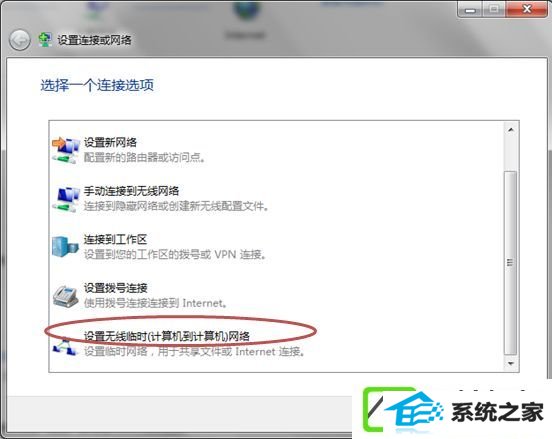
所以需要两个命令来实现
netsh wlan set hostednetwork mode=allow ssid=您想建立的网络名字(英文格式) key=您想配置的密码(至少8位)回车
例如我的是:netsh wlan set hostednetwork mode=allow ssid=test key=12345678 回车
再输入netsh wlan start hostednetwork 按回车,激活这个无线网络。(这两条命令有先后顺序)
之后使用手机直接搜索并且可以连接此无线网络
之后进入本地连接属性—分享—勾上页面中的两个√,下拉菜单中选择无线网络2
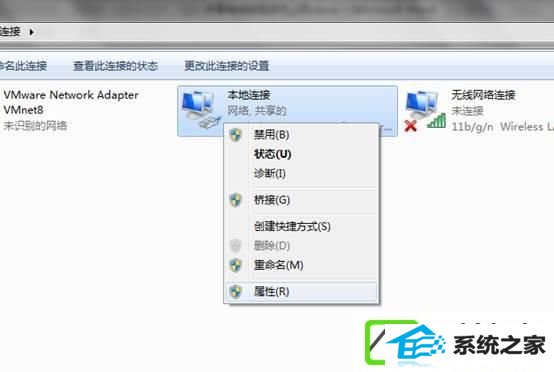
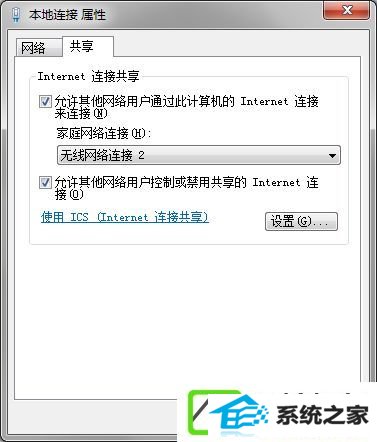
之后使用手机直接搜索到无线网络,连接后直接上网
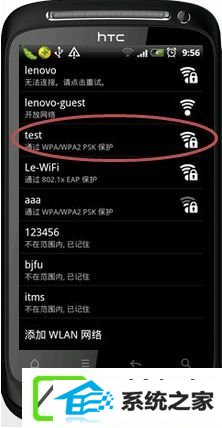
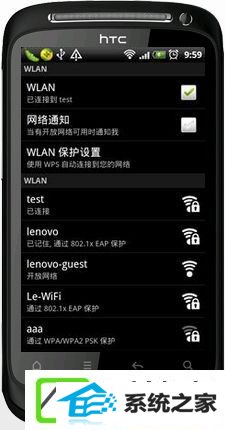
如果之后需要停止分享无线网络,cmd中输入netsh wlan stop hostednetwork直接。
上述和大家共享便是台式机win10系统如何开热点的办法,是不是方便许多了,但愿此功能能够协助到大家。
系统下载推荐
系统教程推荐